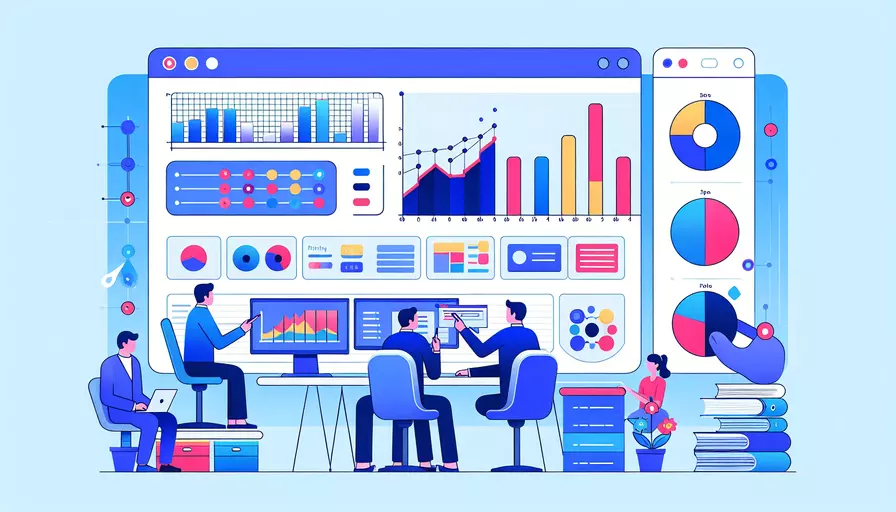
在 Vue 中实现多级表头可以通过使用嵌套表头的方式来实现。1、使用组件嵌套实现多级表头,2、动态生成表头结构,3、结合 Vue 的数据绑定和条件渲染。这些方法可以灵活地满足不同层级和复杂度的表头需求。接下来,我们将详细描述如何在 Vue 中实现多级表头。
一、使用组件嵌套实现多级表头
在 Vue 中,组件化是实现复杂 UI 结构的有效方法。通过将表头结构拆分成多个组件,可以实现清晰的多级表头。
- 创建表头组件:
<template>
<tr>
<th v-for="header in headers" :key="header.text" :colspan="header.colspan" :rowspan="header.rowspan">
{{ header.text }}
</th>
</tr>
</template>
<script>
export default {
props: {
headers: Array
}
};
</script>
- 在主组件中使用表头组件:
<template>
<table>
<thead>
<HeaderRow :headers="headersLevel1" />
<HeaderRow :headers="headersLevel2" />
<!-- 根据需求可以继续嵌套更多层级 -->
</thead>
<tbody>
<!-- 表格内容 -->
</tbody>
</table>
</template>
<script>
import HeaderRow from './HeaderRow.vue';
export default {
components: {
HeaderRow
},
data() {
return {
headersLevel1: [
{ text: 'Name', colspan: 1, rowspan: 2 },
{ text: 'Details', colspan: 2, rowspan: 1 }
],
headersLevel2: [
{ text: 'Age', colspan: 1, rowspan: 1 },
{ text: 'Address', colspan: 1, rowspan: 1 }
]
};
}
};
</script>
二、动态生成表头结构
在某些场景中,表头的层级和结构可能是动态的,例如从后台获取的数据。此时,可以使用递归组件或函数来生成多级表头。
- 创建递归表头组件:
<template>
<tr>
<th v-for="header in headers" :key="header.text" :colspan="header.colspan" :rowspan="header.rowspan">
{{ header.text }}
<template v-if="header.children">
<RecursiveHeader :headers="header.children" />
</template>
</th>
</tr>
</template>
<script>
export default {
props: {
headers: Array
},
components: {
RecursiveHeader: {
props: {
headers: Array
},
template: `
<tr>
<th v-for="header in headers" :key="header.text" :colspan="header.colspan" :rowspan="header.rowspan">
{{ header.text }}
<template v-if="header.children">
<RecursiveHeader :headers="header.children" />
</template>
</th>
</tr>
`
}
}
};
</script>
- 在主组件中使用递归表头组件:
<template>
<table>
<thead>
<RecursiveHeader :headers="headers" />
</thead>
<tbody>
<!-- 表格内容 -->
</tbody>
</table>
</template>
<script>
export default {
data() {
return {
headers: [
{
text: 'Name',
colspan: 1,
rowspan: 2
},
{
text: 'Details',
colspan: 2,
rowspan: 1,
children: [
{ text: 'Age', colspan: 1, rowspan: 1 },
{ text: 'Address', colspan: 1, rowspan: 1 }
]
}
]
};
}
};
</script>
三、结合 Vue 的数据绑定和条件渲染
利用 Vue 的数据绑定和条件渲染功能,可以更加灵活地控制表头的显示和隐藏。
- 使用 v-if 和 v-for 渲染表头:
<template>
<table>
<thead>
<tr v-for="(level, index) in tableHeaders" :key="index">
<th v-for="header in level" :key="header.text" :colspan="header.colspan" :rowspan="header.rowspan">
{{ header.text }}
</th>
</tr>
</thead>
<tbody>
<!-- 表格内容 -->
</tbody>
</table>
</template>
<script>
export default {
data() {
return {
tableHeaders: [
[
{ text: 'Name', colspan: 1, rowspan: 2 },
{ text: 'Details', colspan: 2, rowspan: 1 }
],
[
{ text: 'Age', colspan: 1, rowspan: 1 },
{ text: 'Address', colspan: 1, rowspan: 1 }
]
]
};
}
};
</script>
- 动态控制表头显示:
<template>
<table>
<thead>
<tr v-if="showFirstLevel">
<th v-for="header in headersLevel1" :key="header.text" :colspan="header.colspan" :rowspan="header.rowspan">
{{ header.text }}
</th>
</tr>
<tr v-if="showSecondLevel">
<th v-for="header in headersLevel2" :key="header.text" :colspan="header.colspan" :rowspan="header.rowspan">
{{ header.text }}
</th>
</tr>
<!-- 根据需求可以继续添加更多层级 -->
</thead>
<tbody>
<!-- 表格内容 -->
</tbody>
</table>
</template>
<script>
export default {
data() {
return {
showFirstLevel: true,
showSecondLevel: true,
headersLevel1: [
{ text: 'Name', colspan: 1, rowspan: 2 },
{ text: 'Details', colspan: 2, rowspan: 1 }
],
headersLevel2: [
{ text: 'Age', colspan: 1, rowspan: 1 },
{ text: 'Address', colspan: 1, rowspan: 1 }
]
};
},
methods: {
toggleFirstLevel() {
this.showFirstLevel = !this.showFirstLevel;
},
toggleSecondLevel() {
this.showSecondLevel = !this.showSecondLevel;
}
}
};
</script>
四、实例说明与数据支持
以一个实际的业务场景为例,展示如何在 Vue 中实现多级表头,并结合数据支持和实例说明。
假设我们有一个业务需求,需要展示一个产品销售报表,表头分为三级:一级表头为产品名称和销售详情,二级表头为销售详情下的月销售量和季度销售量,三级表头为季度销售量下的第一季度、第二季度、第三季度、第四季度。
- 定义表头数据结构:
data() {
return {
headers: [
{
text: 'Product Name',
colspan: 1,
rowspan: 3
},
{
text: 'Sales Details',
colspan: 4,
rowspan: 1,
children: [
{
text: 'Monthly Sales',
colspan: 1,
rowspan: 2
},
{
text: 'Quarterly Sales',
colspan: 3,
rowspan: 1,
children: [
{ text: 'Q1', colspan: 1, rowspan: 1 },
{ text: 'Q2', colspan: 1, rowspan: 1 },
{ text: 'Q3', colspan: 1, rowspan: 1 },
{ text: 'Q4', colspan: 1, rowspan: 1 }
]
}
]
}
]
};
}
- 使用递归组件渲染多级表头:
<template>
<table>
<thead>
<RecursiveHeader :headers="headers" />
</thead>
<tbody>
<!-- 表格内容 -->
</tbody>
</table>
</template>
<script>
import RecursiveHeader from './RecursiveHeader.vue';
export default {
components: {
RecursiveHeader
},
data() {
return {
headers: [
{
text: 'Product Name',
colspan: 1,
rowspan: 3
},
{
text: 'Sales Details',
colspan: 4,
rowspan: 1,
children: [
{
text: 'Monthly Sales',
colspan: 1,
rowspan: 2
},
{
text: 'Quarterly Sales',
colspan: 3,
rowspan: 1,
children: [
{ text: 'Q1', colspan: 1, rowspan: 1 },
{ text: 'Q2', colspan: 1, rowspan: 1 },
{ text: 'Q3', colspan: 1, rowspan: 1 },
{ text: 'Q4', colspan: 1, rowspan: 1 }
]
}
]
}
]
};
}
};
</script>
总结
通过以上步骤,我们可以在 Vue 中轻松实现多级表头。总结起来,1、使用组件嵌套实现多级表头,2、动态生成表头结构,3、结合 Vue 的数据绑定和条件渲染,这三种方法都能够有效地满足不同需求。根据具体的业务场景选择合适的方法,可以使代码更加简洁、易维护。进一步的建议是:在实际项目中,尽量将表头组件化、参数化,以提高代码的复用性和可维护性。
相关问答FAQs:
1. Vue如何实现多级表头?
在Vue中实现多级表头可以通过使用<el-table>组件和<el-table-column>组件来完成。首先,我们需要在Vue的模板中引入Element UI库,并使用<el-table>和<el-table-column>来构建表格的结构。
在<el-table>中,我们可以使用<el-table-column>来定义表格的列,通过设置prop属性来绑定数据源中的字段,同时可以设置label属性来显示列的名称。
要实现多级表头,我们只需要在<el-table-column>中嵌套更多的<el-table-column>即可。通过设置prop属性来绑定数据源中的字段,通过设置label属性来显示列的名称。
以下是一个示例代码:
<template>
<div>
<el-table :data="tableData">
<el-table-column label="一级表头1">
<el-table-column prop="field1" label="二级表头1"></el-table-column>
<el-table-column prop="field2" label="二级表头2"></el-table-column>
</el-table-column>
<el-table-column prop="field3" label="一级表头2"></el-table-column>
</el-table>
</div>
</template>
<script>
export default {
data() {
return {
tableData: [
{
field1: '数据1',
field2: '数据2',
field3: '数据3',
},
// ...
],
};
},
};
</script>
在上面的示例中,我们定义了一个带有两个一级表头和两个二级表头的表格。通过设置prop属性,我们将数据源中的字段与表格的列进行绑定,通过设置label属性,我们可以显示表格的表头名称。
2. 如何设置多级表头的样式?
要设置多级表头的样式,可以通过在<el-table-column>组件中使用slot-scope来自定义表头的内容,并在自定义的内容中设置样式。
以下是一个示例代码:
<template>
<div>
<el-table :data="tableData">
<el-table-column label="一级表头1" width="200">
<template slot-scope="scope">
<div class="header-wrapper">
<span class="header-label">一级表头1</span>
<span class="header-sublabel">(二级表头1)</span>
</div>
</template>
<el-table-column prop="field1" label="二级表头1"></el-table-column>
<el-table-column prop="field2" label="二级表头2"></el-table-column>
</el-table-column>
<el-table-column prop="field3" label="一级表头2"></el-table-column>
</el-table>
</div>
</template>
<script>
export default {
data() {
return {
tableData: [
{
field1: '数据1',
field2: '数据2',
field3: '数据3',
},
// ...
],
};
},
};
</script>
<style scoped>
.header-wrapper {
display: flex;
align-items: center;
}
.header-label {
font-weight: bold;
}
.header-sublabel {
margin-left: 10px;
color: gray;
}
</style>
在上面的示例中,我们在一级表头的自定义内容中使用了slot-scope来获取表头的数据。然后,我们通过自定义的内容来设置表头的样式,例如使用display: flex;来让内容水平排列,使用font-weight: bold;来设置字体加粗等。
3. 如何动态生成多级表头?
要动态生成多级表头,我们可以通过在Vue的<el-table>组件中使用v-for指令来遍历动态生成表头。
以下是一个示例代码:
<template>
<div>
<el-table :data="tableData">
<el-table-column
v-for="(item, index) in headerData"
:key="index"
:label="item.label"
>
<template slot-scope="scope">
<el-table-column
v-for="(subItem, subIndex) in item.children"
:key="subIndex"
:prop="subItem.prop"
:label="subItem.label"
>
</el-table-column>
</template>
</el-table-column>
</el-table>
</div>
</template>
<script>
export default {
data() {
return {
headerData: [
{
label: '一级表头1',
children: [
{ prop: 'field1', label: '二级表头1' },
{ prop: 'field2', label: '二级表头2' },
],
},
{
label: '一级表头2',
children: [
{ prop: 'field3', label: '二级表头3' },
{ prop: 'field4', label: '二级表头4' },
],
},
],
tableData: [
{
field1: '数据1',
field2: '数据2',
field3: '数据3',
field4: '数据4',
},
// ...
],
};
},
};
</script>
在上面的示例中,我们使用v-for指令来遍历headerData数组,动态生成一级表头。然后,在一级表头的自定义内容中再次使用v-for指令来遍历item.children数组,动态生成二级表头。
通过这种方式,我们可以根据动态数据来生成多级表头,使表格更加灵活和可扩展。
文章标题:vue如何写多级表头,发布者:worktile,转载请注明出处:https://worktile.com/kb/p/3658117

 微信扫一扫
微信扫一扫  支付宝扫一扫
支付宝扫一扫 